 AI摘要
AI摘要
本文介绍了固态硬盘中删除文件的恢复方法。首先,理解固态硬盘的数据删除机制,删除操作并非物理清除,而是标记为可覆盖,可通过技术手段恢复。其次,检查回收站或使用系统自带功能如“文件历史记录”和“还原以前的版本”进行恢复。若这些方法无效,可考虑使用专业的数据恢复软件,如转转大师,进行深入扫描和恢复。在极端情况下,如物理故障或加密保护,应寻求专业数据恢复机构的帮助。最后,建议定期备份、谨慎操作和安装防病毒软件以预防数据丢失。
摘要由平台通过智能技术生成随着技术的进步,固态硬盘(SSD)因其卓越的读写速度和抗震性能而逐渐成为计算机存储的主要选择。然而,即便是如此先进的存储设备也难免会遇到数据丢失的情况,比如误删文件或格式化操作失误等。对于那些不慎删除了重要文件的用户来说,了解固态硬盘里面的东西删除了怎么恢复至关重要。本文将详细介绍固态硬盘中删除文件的恢复方法,帮助您尽可能地减少损失。
一、理解固态硬盘的数据删除机制
与传统机械硬盘不同的是,当我们在固态硬盘上执行删除操作时,并不是立即将数据从物理层面彻底清除,而是将其标记为可覆盖的状态。这意味着只要没有新的数据写入到相同的位置,理论上还是有可能通过特定的技术手段来恢复被删除的文件。此外,现代操作系统通常会启用TRIM指令,它允许操作系统通知固态硬盘哪些块不再包含有效数据,从而提高写入效率并延长使用寿命。但这也意味着一旦TRIM被执行,相关的数据就更难恢复了。
二、 检查回收站
如果您是通过普通的方式删除文件(而非使用Shift+Delete组合键),那么首先应该检查一下回收站。这是最简单且最容易实现的方法之一。双击桌面上的“回收站”图标打开它,浏览其中的内容以寻找您想要恢复的文件。如果找到了,只需右键点击文件并选择“还原”,就可以将其恢复到原始位置。
三、 利用系统自带功能
Windows操作系统提供了一些内置的功能可以帮助我们恢复最近更改或删除过的文件。例如,“文件历史记录”可以用来回滚到之前的时间点;而“还原以前的版本”则允许我们访问某些文件夹在过去一段时间内的快照。
操作如下:
1、打开资源管理器,定位至需要恢复文件的目录。
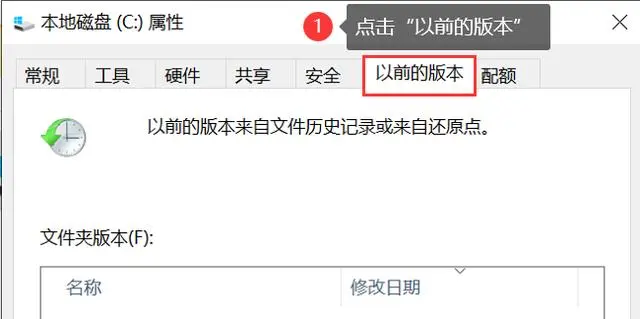
3、浏览可用的历史备份,选择合适的文件版本进行还原。
注意:这些功能需要提前开启并且定期运行备份任务才能发挥作用。
三、使用专业的数据恢复软件
如果上述方法都无法解决问题,那么接下来可以考虑借助专业的数据恢复软件来进行更加深入的扫描和恢复工作。这类软件能够识别出已被删除但仍存在于磁盘上的文件碎片,并根据其元数据重建完整的文件结构。下面以转转大师数据恢复软件操作为例。
误格式化恢复操作步骤:
第一步:选择误格式化恢复

选择“误格式化恢复”。这是最合适的恢复模式。
第二步:选择原数据储存位置

如果格式化的是磁盘,那么选择对应的磁盘,如果格式化的是U盘、移动硬盘等设备,那么就选择你的U盘、移动硬盘等设备。

选择分区格式化前文件系统。
第三步:扫描文件

耐心等待扫描内容,如果内容较多那么可能会需要一点时间。
第四步:查找文件

查找你要恢复的文件,可以通过搜索文件名称,也可以根据其他条件筛选。
第五步:预览文件

双击预览一下文件就知道能不能正常恢复了,如果不能正常预览,那么有两种情况,一种是文件不支持预览,另一种是文件受损。
步骤六:恢复文件

选择我们要恢复的文件,点击恢复即可。
四、专业机构的帮助
在某些极端情况下,比如固态硬盘出现了严重的物理故障(如芯片损坏、电路板问题),或者内部存在加密保护措施使得常规手段难以奏效时,寻求专业的数据恢复服务机构可能是唯一的选择。这些机构配备了专门的设备和技术人员,能够在无尘环境下进行开盘修复,并采用高级别的安全协议确保客户数据的安全性。
预防措施与建议
为了避免未来再次遭遇类似的问题,建议采取以下预防措施:
- 定期备份:养成良好的习惯,定期将重要文件备份至云端或其他外部存储设备。这样即使发生了意外情况,也能迅速恢复最新版本的数据。
- 谨慎操作:日常使用电脑时要格外小心,避免误触删除按钮或执行不必要的格式化命令。同时,在执行任何可能影响数据的操作前,请务必确认自己已经做好了充分准备。
- 安装防病毒软件:保持系统的安全性同样重要,安装可靠的防病毒程序可以防止恶意软件破坏您的文件系统,进而导致不可逆的数据丢失。
总结
以上就是固态硬盘里面的东西删除了怎么恢复的方法介绍了,面对固态硬盘中的数据丢失问题,虽然情况看似严峻,但实际上有许多可行的办法可以帮助我们找回丢失的信息。通过遵循本文提供的步骤,您可以大大增加成功恢复数据的机会。当然,最好的策略始终是提前做好预防工作,确保重要数据得到妥善保管。希望每位读者都能够从中学到有用的知识,并在未来更好地保护自己的数字资产。


 技术电话:17306009113
技术电话:17306009113 工作时间:08:30-22:00
工作时间:08:30-22:00 常见问题>>
常见问题>> 转转大师数据恢复软件
转转大师数据恢复软件
 微软office中国区合作伙伴
微软office中国区合作伙伴
 微信
微信 微信
微信 QQ
QQ QQ
QQ QQ空间
QQ空间 QQ空间
QQ空间 微博
微博 微博
微博 电脑硬盘坏了里面的东西能恢复吗
电脑硬盘坏了里面的东西能恢复吗
 免费下载
免费下载






















